عنايات
|
اللهم من اعتز بك فلن يذل،ومن اهتدى بك فلن يضل،ومن استكثر بك فلن يقل،ومن استقوى بك فلن يضعف،ومن استغنى بك فلن يفتقر،ومن استنصر بك فلنيخذل،ومن استعان بك فلن يغلب،ومن توكل عليك فلن يخيب،ومن جعلك ملاذه فلن يضيع،ومن اعتصم بك فقد هدى إلى صراط مستقيم،اللهم فكن لنا وليا ونصيرا، وكن لنا معينا ومجيرا، إنك كنت بنا بصيرااللهم صل و سلم و بارك علي سيدنا محمد و علي آله و صحبه و سلم و الحمد لله رب العالمين |
|
| | دورة إحتراف الفوتوشوب photoshop كونى مميزة |  |
| | | كاتب الموضوع | رسالة |
|---|
نونا الدلوعه
الــمــديـــرة


عدد المساهمات : 685
تاريخ التسجيل : 02/01/2011
الموقع : عنايات
 |  موضوع: دورة إحتراف الفوتوشوب photoshop كونى مميزة موضوع: دورة إحتراف الفوتوشوب photoshop كونى مميزة  السبت فبراير 19, 2011 8:13 am السبت فبراير 19, 2011 8:13 am | |
| [size=21][size=21]دورة THE BOSS لتعليم الفوتوشوب من البداية الى الاحتراف!!
السلام عليكم و رحمة الله...
نبدأ موضوعنا بالصلاه و السلام على أفضل المرسلين و خير خلق الله رسولنا الحبيب محمد
أقدم لكم اليوم دورة شاملة عن تعليم الفوتوشوب , و غرضنا الارتقاء بمنتدانا
الكريم و الوصول به الى نقطة ضخمة من العلم الميسر و الزاخر و تيسير
الوصول للقمة فى الفوتوشوب لكل مستخدم عربى , لقد أقدمنا على هذه الدورة
أملين بدعوانا أن ننهيها باحترافكم و بأن ترونا ابدعاتكم فى هذا المجال..
- و الأن نرى الفهرس , و لنعلم أن
نظامها سيكون كالأتى , سيكون الفهرس مجرد دروس مرتبة فوق بعضها , فور وضع
درس جديد ,, سيتم تعديل اسم الدرس بوضع تحته رابط المشاركة التى بها
الدرس..
تحميل الفوتوشوب
سنقوم باعتماد اصدار الفوتوشوب 8 CS ME الذى يدعم العربية
, لأنها أفضل نسخة تدعم اللغة العربية حاليا..
حجم البرنامج : 157.69 ميغا
الاصدار : 8 CS ME
الفصل الأول : الخطوة الأولى فى الفوتوشوب و كل ما يخص المبتدئين
- الدرس الأول : مقدمة عن الفوتوشوب و التصميم
- الدرس الثانى : تعريف بالأدوات و الأساسيات
- الدرس الثالث : تعريف بمعنى الفلاتر , الفرش , الستايلات , التدرجات و كل ما يضاف الى الفوتوشوب
- الدرس الرابع : الدرس الأول فى التصميم للمبتدئين
- الدرس الخامس : الدرس الثانى فى التصميم للمبتدئين
- الدرس السادس : الدرس الثالث فى التصميم للمبتدئين
الفصل الثانى : الانتقال لمرحلة أكثر تقدما مع المرحلة المتوسطة
- الدرس الأول : التعريف بنوع دروس و تصاميم المرحلة المتوسطة
- الدرس الثانى : الدرس الأول فى التصميم للمرحلة المتوسطة
- الدرس الثالث : الدرس الثانى فى التصميم للمرحلة المتوسطة
الدرس الرابع : قيمة الألوان في التصميم و ماذا نعرف عنها ؟؟
ملاحظة : هذا ما انا قائم به لحد الآن
و سأفاجأكم بالكثير من الدروس الأخرى
لعمل التأثيرات و التحكم الكامل بالفوتوشوب
أنتظروني في الرد القادم بالدرس الأول
مع كل تمنياتي لكم بالإستفادة و التوفيق [/size][/size] | |
|   | | نونا الدلوعه
الــمــديـــرة


عدد المساهمات : 685
تاريخ التسجيل : 02/01/2011
الموقع : عنايات
 |  موضوع: رد: دورة إحتراف الفوتوشوب photoshop كونى مميزة موضوع: رد: دورة إحتراف الفوتوشوب photoshop كونى مميزة  السبت فبراير 19, 2011 8:20 am السبت فبراير 19, 2011 8:20 am | |
| [size=21][size=16]- الفصل الأول -
- الدرس الأول : مقدمة عن الفوتوشوب و التصميم -
السلام عليكم و رحمة الله..
نبدأ دروتنا اليوم بالدرس الأول لها , و غرضنا ان شاء الرحمن أن نجعل المبتدئ محترف و العاجز عن استخدام الفوتوشوب قادر بتميز..
- ماذا تعنى كلمة "فوتوشوب" ؟؟
فوتوشوب هى ترجمة حرفية لكلمة Photoshop و التى تعنى ورشة عمل للصور و المقصود أنك تستطيع صنعها و التعديل فيها و الابداع بها..
- ما عمل الفوتوشوب و ما أهميته؟؟
الفوتوشوب يعتبر أقوى برامج تصميم الصور
بأشكالها فى العالم , و يعطيك الحرية الكاملة بوضع أى شئ بالصورة أو
التغيير فيها اعتمادا على نظام الطبقات Layers الذى يعمل به , و أهمية
الفوتوشوب كبيرة حيث أنه مستخدم بين كل أوساط الانترنت و التصميم فى تصميم
الصور , المواقع , المنتديات و غيرهم..
- ما طريقة عمل الفوتوشوب؟؟
الفوتوشوب يعمل على بعض الأساسيات فى
تصميم صوره , الشئ الأول و الأهم نظام الطبقات Layer و الى يجعلك تتحكم فى
الصور و كأنها أكثر من شريحة فوق بعضها , الشئ الثانى : الفلاتر , الفلاتر
هى العامل الأكبر فى التأثير على الصور حيث أن هناك العديد من الفلاتر
تجعلنا الأن لا نبذل جهد فيما كنا نبذل به جهد فى الماضى , الفلاتر عبارة
عن دخيل يؤثر فى الصورة حسب نوع الفلتر..
- ما هى مكملات برنامج الفوتوشوب؟؟
الفوتوشوب برنامج تصميم الصور بكل
أنواعها , و لكن هل هو كافى لتصميم موقع أو منتدى بأكلمه وحده؟؟ كلا , هناك
توابع و مكملات للفوتوشوب لتصميم مواقع كاملة , مثل برنامجى : الفرونت بيج
Front Page و DreamWaver و الفرونت بيج هو الأكثر استخداما لأنه الأسهل و
لكن من ناحية التقدم فالدريم ويفر يكتسح الفرونت بيج..
أيضا نجد فى الكثير من المواقع صور
متحركة , فهل تم صنعها بالفوتوشوب؟؟ لا , بل هى ببرنامج ImageReady رفيق و
تابع و الذى يكون مرفق معه , و لكن فى وقتنا الحالى الكثير يرى أن الصور
المتحركة تراجعت لسببين , الأول : الصور المتحركة تكون ذو حركات محدودة و
حجم كبير , الثانى : وجود و اشتهار ملفات الفلاش SWF و هذا اختصار لكلمة
"Shock Wave Flash" هذه الملفات تكون بها الكثير الكثير من الحركات و لكن
فى الأخر لا تجد حجمها يتعدى ال40 كيلوبايت , و هذه أحد مميزات ملفات
الفلاش , لذلك الفلاش Macromedia Flash أحد ملحقات الفوتوشوب , فالصور
نأتيها من الفوتوشوب و نضيف اليها الحركات بالفلاش , و الدليل على ذلك أن
شركة أدوبى Adobe منتجة الفوتوشوب , أدركت ذلك فقامت بشراء الفلاش و ذكر
أنها تريد دمج الفوتوشوب مع الفلاش..
- ماذا نتعلم اليوم و ماذا سنستفيد من هذه الدورة؟؟
قمنا بالبدأ فى هذه الدورة حتى تكون
مرجعا و نقطة تعليمية كبيرة بين الأوساط العربية لتعليم الفوتوشوب حتى نيسر
على كل مستخدم عربى أن يتعلم الفوتوشوب و أن نبدأ فى التنافس مع مصممين
الغرب حتى نسبقهم بتصميماتنا الباهرة..
و الأن ننتقل بتعريف عن التصميم و توابعه..
ماذا نعنى ب "تصميم" ؟؟
التصميم ليس فقط تصميم صور و مواقع و
منتديات و ليس تصميم فوتوشوب فقط ولا حتى تصميم ببرامج الجرافيك , و انما
التصميم له أنواع كثيرة , أساسيات و مشتقات , هناك تصميم برمجى و تصميم
جرافيك (صور) و تصميم أكواد للغات الانترنت و ....الخ , تصميم الصور أو
الجرافيك هو أحد فروع التصميم الرئيسية و التى سنتعلمها اليوم فى دورتنا
هذه..
ما معنى كلمة "جرافيك" ؟؟
الجرافيك كما قلنا أحد المشتقات
الرئيسية للتصميم , صراحة لم أجد مفهوم و تعريف لهذه الكلمة أكثر من الذى
وضعه أخونا ca2oom فى أحد المشاركات قبلا , و هو لكم الفهوم الشامل..
- تعريف الجرافيك
فن الجرافيك
graphic art في معناه العام هو فن قطع أو حفر أو معالجة الألواح الخشبية أو
المعدنية أو أي مادة أخرى بهدف تحقيق أسطح طباعية، والحصول على تأثيرات
فنية تشكيلية مختلفة عن طريق طباعتها.
ونستطيع أن نوجز
هذا التعريف بأن نسمي هذا الفن "بفن الرسوم المطبوعة". وفن الجرافيك هو
طباعة نسخ متماثلة من (كليشيه محفور) يقوم الفنان بأداء كل مراحله من عمل
التصميم وتجهيز السطوح الطباعية وحفرها وطباعتها.
وقد استعمل الحفر
أو الخدش على السطوح منذ أقدم العصور التي عرف فيها الإنسان الفن..
فالإنسان البدائي حفر على الصخور والعظام وعلى الأواني الفخارية.
واستعمل هذا الفن
لدى الصينيين لعمل الزخارف الخاصة لطباعة الأقمشة. وكان نوع الحفر المستعمل
هو الحفر على الخشب، ويرجع تاريخ أول صورة ظهرت في الشرق مطبوعة على ورق
من لوح خشبي محفور إلى سنة 868 ق.م.
وكانت من عمل
الصينيين، أما في أوروبا فإن طباعة الأقمشة من اللوحات الخشبية المحفورة لم
تستعمل إلا في العصور الوسطى، ولم يتحقق طبع أعمال فنية على الورق حتى
القرن الرابع عشر.
ولتنفيذ اللوحة المحفورة هناك خطوتان أساسيتان..
الخطوة الأولى:
وهي رسم أو تصميم
اللوحة المراد تنفيذها، وهو ملك الفنان وحده ومن خلاله يصب أفكاره، وما
يتخيله من أشكال حسبما يتراءى له وفيه يحدد الفنان الأسلوب والشكل الذي
اختاره واهتدى إليه مراعيا قوانين اللوحة التشكيلية.
الخطوة الثانية:
وهي الخاصة بتنفيذ العمل الفني حفرا وطباعة؛ ليحصل الفنان على أكبر عدد من المستنسخات المطلوبة لهذا العمل.
ونحن نعرف الآن أن
الطباعة هي من الأمور الحيوية والجوهرية في حياة فنوننا الثقافية، وكذلك في
النواحي التجارية والاقتصادية والحياة الإنسانية، وهي لهذا تخدم التقدم
العالمي، وإذا فكرنا في معطيات الطباعة لنا في كل لحظة وإذا نظرنا لكل
المتطلبات المطبوعة نجد أن هذا الفن يعطينا الكثير سواء في مجال الصحافة،
أو المجلات، أو المطبوعات، أو النقود، أو الكتب، أو الطوابع أو الملصقات
وغير ذلك.
أنواع الجرافيك
ينقسم "فن الجرافيك" إلى ثلاثة أنواع رئيسية:
1- الطباعة من سطح
بارز Relief Printing كالحفر على الخشب أو المعدن أو غير ذلك من الخامات
المستحدثة؛ وذلك لأن الأماكن البارزة هي التي تلتقط الحبر عند الطباعة،
وبطريقة الطباعة البارزة تطبع اللوحات الفنية كما تطبع الجرائد والكتب
والمجلات ومعظم الرسوم الخاصة بالأغراض التجارية والثقافية، وفي هذا النوع
من الحفر يبرز الفنان بواسطة أدوات الحفر على الخشب التصميم الذي يريده على
السطح الطباعي ويزيل بسلاح الحفر المساحات التي لا يريد طباعتها. وعند
الطباعة نجد أن الحبر لا يستقر إلا على الأجزاء البارزة منها والتي سوف
تطبع على فرخ الورق الرطب.
وهناك نوعان من الحفر على الخشب:
- الحفر على الخشب
طولي المقطع والألياف Wood Cut وهو أول ما ظهر من طباعة الخشب وإمكانياته
محدودة، فهو لا يعطي مساحات عريضة كما أن أليافه الطولية لا تتحمل الضغط
عند الطباعة؛ ولذا فهو لا يعطينا إلا نسخًا قليلة.
- الحفر على الخشب
عرضي المقطع والألياف Wood Engraving وهو أكثر صلابة؛ ولذا يكون أنسب
لتنفيذ التصميمات الدقيقة وكذلك فهو يعطي نسخا كثيرة.
2- الطباعة من سطح
غائر Intaglio Printing كالحفر على المعدن؛ وذلك لأن الأماكن الغائرة هي
التي تلتقط الحبر عند الطباعة، ويقوم الفنان في هذا النوع من الجرافيك بحفر
الرسم حفرا غائرا على لوح من معدن النحاس أو الزنك أو البلاستيك أو غيرها،
ويستعمل لهذا النوع من الحفر الأحماض أو الإبرة أو الأزميل المتعدد
الأشكال، وبعد الانتهاء من حفر اللوح المعدني يقوم الفنان بتجهيز خطوطه
الغائرة ثم طبعه وعندئذ يحصل على النسخة المطبوعة، والتي تظهر فيها الخطوط
المحفورة بارزة عند طباعتها على الورق بفعل ضغط ماكينة الطباعة الشديد.
هناك عدة طرق للحفر الغائر منها:
- طريقة الحفر بالأزميل Burin engraving
- طريقة الحفر الجاف بالإبرة بدون أحماض Dry point
- الحفر بالطريقة السوداء (ميزوتنت) Mezoootint
3- الطباعة من سطح
مستوٍ Planographic printing كالحفر الليثوجرافي؛ وذلك لأن الأماكن التي
تلتقط الحبر فيه ليست بالبارزة أو الغائرة. ويعتمد هذا النوع من الحفر على
نظرية تنافر الدهن والماء.. وخلاصة هذه الطريقة هي الرسم على نوع معين من
الحجر الجيري بحبر أو بقلم دهني ثم تندية الحجر بالماء؛ فيغطي الماء جميع
سطح الحجر إلا الأماكن المرسومة بالمادة الدهنية، وعند تحبير الحجر بحبر
الطباعة يغطي الحبر الأماكن المرسومة بالقلم الدهني وتتم الطباعة بعد ذلك
من خلال مكبس خاص بتلك النوعية من الطباعة.
وهناك قيم جمالية
فنية تراها في اللوحة المحفورة والمطبوعة لا نجدها في الأعمال الفنية
الأخرى، منها أن الفنان يستطيع أن يحقق الملامس المتعددة التي تعطي تأثيرات
مختلفة؛ وذلك عن طريق استعمال الأحماض وأدوات الحفر المتعددة الأشكال، وعن
طريق الأعماق والبروزات المتباينة التي تساعده في التعبير، كما أن لعوامل
الصدفة التي يلحظها الفنان في أثناء التنفيذ قيما جمالية لا تتأتى من
الفنون الأخرى.
وقد فاقت معطيات
هذا الفن كل معطيات الفنون الأخرى في مجال الإبداع والابتكار التك***ي،
فبعد انتهاء عصور المدرسية في الفن ظهرت في عصرنا حركات واتجاهات متعددة
ساعدت على تحقيق التقدم والنجاح لهذا الفن لما له من إمكانات متعددة جعلته
فن المستقبل بلا جدال، وكانت الأعمال التي تطبع بطريقة الحفر قبل ذلك قاصرة
على اللونين الأبيض والأسود، وبعد ذلك أدخلت الألوان في الطباعة مما جذب
الفنانين المصورين لتنفيذ أعمالهم مستخدمين هذا الفن لضمان وصول أعمالهم
وانتشارها، يضاف إلى ذلك أن الجرافيك فن يرضي الجمهور؛ لأن اللوحة المحفورة
التي ينتهي الفنان من عملها هي في الواقع لوحة أصلية؛ وهذا لأن الفنان هو
الذي يصمم اللوحة المحفورة وينفذها ثم يقوم بطبع عدد منها؛ ليوقع عليها
بإمضائه؛ لذلك فإن مشاهدة عمل من أعمال الفنانين الكبار والشعور بأنه من
الميسور اقتناؤه أمر يروق للجمهور .
و هذا كل ما نريد معرفته عن الفوتوشوب و التصميم..
- انتهى الدرس -
[center]أنتظروني في ردي القادم بالدرس الثاني للفصل الأول
[/size][/size][/center] | |
|   | | نونا الدلوعه
الــمــديـــرة


عدد المساهمات : 685
تاريخ التسجيل : 02/01/2011
الموقع : عنايات
 |  موضوع: رد: دورة إحتراف الفوتوشوب photoshop كونى مميزة موضوع: رد: دورة إحتراف الفوتوشوب photoshop كونى مميزة  السبت فبراير 19, 2011 8:21 am السبت فبراير 19, 2011 8:21 am | |
| [size=21][size=21][center]- الدرس الثالث : تعريف بمعنى الفلاتر , الفرش .. و كل ما يضاف الى الفوتوشوب -
السلام عليكم و رحمة الله..
درسنا هذا هو الدرس
الثالث , و هو تعريف عن معنى بعض مسميات الفوتوشوب مثل "الفلاتر" و
"الستايلات" و التدرجات" و ...الخ و كل ما يضاف الى الفوتوشوب..
- ماذا تعنى كلمة "فلاتر" ؟؟
فلاتر هى جمع فلتر
(بالعربى) و أيضا هى ترجمة حرفية لكلمة Filter و نحن نستخدم عامة الفلتر
لتزويد مؤثر على الصورة التى سيتم عليها هذا الفلتر أو تنقية صورة من شئ
(وهذا النوع الذى ينقى ليس كثيرا)..
- ما أهمية الفلاتر؟؟
الفلاتر ذو أهمية
كبيرة حيث أن هناك الكثير من التصاميم عبارة عن تداخل مجموعة من الفلاتر
المميزة , أيضا هناك كثير من التصماميم معظمها فلاتر , مثل ماذا؟ مثل هذه
الصورة..
كما
نرى , هذه السحب النارية عبارة عن فلتر , هذه النيران بين الحروف عبارة عن
فلتر أخر , تجسيم الحروف للأعلى عبارة عن فلتر ,, اذا نحن لم نفعل الا
كتابة الحروف و تغير لون الصورة..
لذلك هذه الصورة بدون فلاتر لا قيمة لها..
- هل استخدام الفلاتر صعب؟؟
كلا , استخدام
الفلاتر سهل جدا , و لأنها مصممة لأن تختار خصائصها و تضغط OK فقط , و هنا
مثال على أحد الفلاتر الشهيرة , الفلتر Wind..
و اضغط ok فقط لتنفيذ مفعول الفلتر..
و
هذه هى بساطة معظم الفلاتر , غير أن بعضها أو القليل منها يعمل بطريقة
أكثر تعقيدا قليلا و سيتم ذكرهم فى الفصل الثالث - الدرس الثانى ان شاء
الله..
و أعطيكم مثال على عمل فلتر أخر و هو فلتر Polar Coordinates أحد الفلاتر الشهيرة و يتم تصنيفه تحت Disort..
[center] 
و اليكم , الصورة قبل الفلتر..الصورة بعد الفلتر.. و هذا هو المعنى الشامل للفلاتر و ماذا تفعل..
و الأن الى الفرش..
- مع معنى "الفرش"؟؟
الفرش هى أشكال يتم
طبعها على الصور بأداه الفرشاه Brush Tool , و قد تكون أى شكل , يتم وضع
الفرش على أى صورة بالألوان التى تريدها و يجب أن تكون ذو لون واحد..
مثلا لدى ختم مكتوب عليه Hussienfun وضعته على الصورة..
سيتم وضعه كالأتى.. و فى الأعلى تجد خيارات الأداه.. - نجد أن لدى ختم على شكل فرشة , هل من الممكن صنع الفرش؟؟نعم يمكن ذلك.. و
ذلك بسيط جدا , لديك أى صورة مفتوحة الأن على الوفوتوشوب , فقط اذهب الى
Edit > Define Brush Preset ثم سمها كما تريد و اضغط ok.. و ستجد الفرشة الجديدة فى قائمة الفرش (بخيارات أداه الفرشاه)..انتهينا من مفهوم و كيفية استخدام و صنع الفرش.. و الأن ننتقل الى الستايلات.. - ماذا مفهوم الستايلات فى الفوتوشوب؟؟بالمعنى الأبسط ,
الستايل هو تسهيل كبير لاستخدام الBlinding Options سواء للنصوص أو الصور ,
و لكن فى الأغلب يتم استخدام الستايلات مع النصوص.. - ما طريقة عمل الستايلات؟؟طريقتها سهلة ,
الستايل يكون ملف عبارة عن حفظ لأحد الBlinding Options , أنت تصنع هذا
الملف أو أحد الناس يصنعه و ينشره على الانترنت ليكون ستايل سهل للحصول على
أحد أشكال النصوص بدون تنفيذ خطوات النسب فى الBlinding Options , و فور
استخدام الستايل تجد نسب الBlinding Options تغير حسب الستايل..و هذا أحد
الستايلات و التى قد توضح ما أعنيه.. - كيف نصنع الستايلات؟؟
فى صورة أو عمل
مفتوح , مثلا قمت بالتعديل فى الBlinding Options (غيرت النسب) و تريد حفظ
هذه النسب لتستخدمها فى عمل أخر بدون اعادة وضع النسب من جديد , كل ما عليك
أن تضغط على هذه الأيكونة فى نافذة الستايلات..
ثم تضغط OK , مبروك عليك ستايل خاص بك  .. و اذا كنت تريد أن ترفع الستايل على موقع ما تجده على هذا المسار.. عليك ضغطه ثم رفعه.. و ننتقل الى التدرجات..C:\Program Files\Adobe\Photoshop CS\Presets\Styles - ما هى التدرجات و ما فائدتها؟؟هى تدرجات لونية و .. و اذا كنت تريد أن ترفع الستايل على موقع ما تجده على هذا المسار.. عليك ضغطه ثم رفعه.. و ننتقل الى التدرجات..C:\Program Files\Adobe\Photoshop CS\Presets\Styles - ما هى التدرجات و ما فائدتها؟؟هى تدرجات لونية و
يتم حفظها بغرض أن بعض الناس يحتاجون لهذا التدرج , فمن الصعوبة صنع نفس
التدرج بنفس المقاييس بالظبط , و فائدتها أنها تعطى تأثير لونى جميل فى بعض
الصور , و ليس لها أى فائدة أخرى , فهى ألوان متدرجة الى بعض , الأحمر
يتدرج الى الأصفر و الأصفر يتدرج البنى و ...الخ. - كيف نصنع التدرجات؟؟بسهولة , اذهب الى
المسار Layer > Layer Style > Gradient Overlay , ستظهر لك هذه
النافذة , و التى تستطيع منها تغير كل خيارات التدرج و طريقة التدرج ..الخ
قم بالضغط على مكان "ألوان التدرج" حتى تصنع تدرج جديد..
ثم
غير فى الألوان الموجودة هنا , و اذا ضغط على المستطيل (الأبيض المتدرج
للأسود) ستجد امكانية وضع لون جديد فيكون التدرج من ثلاث ألوان أو
أربعة...الخ.
بعد الانتهاء من
صنع تدرجك الخاص , تستطيع حفظه بطريقتين , اما على شكل ستايل لأن التدرج
أحد خصائص الBlinding Options (و طريقة حفظ الستايل كما أوضحت أعلاه) , و
اما أن تحفظه على شكل تدرج و هذا ما نريده , تحفظه على شكل تدرج بالضغط على
كلمة Save ثم تحفظه بالمكان الذى تريده بالاسم الذى تريده..
و لكى تضع تدرجك هذا بين تدرجات الفوتوشوب , اضغط على Load و اختاره , أو اضغط على التدرج مرتين بالماوس..
ملحوظة**
اذا غيرت مكان التدرج من المكان الذى اخترته فيه عند استخدام خاصية Load
لن تجد التدرج فى البرنامج و يجب أن تعيد وضعه بالضغط عليه مرتين أو
استخدام Load.. و هكذا نكون انتهينا من الاضافات الهامة للفوتوشوب , نتجه الأن للاضافات الفرعية.. أولا نتجه الى الأكشن.. - ماذا نعنى بال"أكشن"؟؟الأكشن هو ما
نستخدمه لتسجيل فعل نقوم به فى الفوتوشوب (مثلا تغير فى الBlinding
Options) و فائدته التكرار , كيف..؟ , الأكشن نستخدمه حينا نريد وضع توقيع
على 100 صورة تلقائيا , أو على مرة واحدة , فبدلا من فتح صورة صورة , نقوم
باستخدام هذه الخاصة.. - ماذا نعنى بال"أشكال"؟؟الكلمة تعنى نفسها ,
الأشكال هى شكل معين و جاهز نضيفه الى الفوتوشوب و الميزة التى بها , أنها
مهما كبرت أو صغرت بها لا تقل جودتها.. - هل نستطيع صنع الأشكال.؟ و كيف هذا؟؟نعم نستطيع صنع الأشكال , بأداه الباث (Pen Tool) فهى الأداه المستخدمه لصنع الأشكال  , ,
و بعد رسم الشكل الذى تريده بأداه الباث , تحفظ عن طريقة الذهاب الى
المسار Edit > Define Custom Shape ثم تضغط أوكى لحفظ الشكل.. و بعد ذلك
لاستخدام هذا الشكل , ستجد الشكل فى قائمة أشكال أداه Custom Shape Tool و
هذا شكل الأداه  .. و هذا ما نريد أن نعرفه على الأشكال..و الأن نختم درسنا بأخر اضافة فرعية و هى "الخطوط".. الخطوط .. و هذا ما نريد أن نعرفه على الأشكال..و الأن نختم درسنا بأخر اضافة فرعية و هى "الخطوط".. الخطوط
لا تعتبر من اضافات الفوتوشوب فقط و انما هى من اضافات الويندوز كلها , و
لكن لحاجة كل مصمم الى مجموعة خطوط جميلة , نستطيع ادراجها من اضافات
الفوتوشوب الفرعية.. - ما هى "الخطوط"؟؟لا أعتقد أن أحدنا
لا يعرفها و لكن لا مانع بالتعريف , الخطوط هى شكل أخر من أشكال اظهار
الحروف العربية أو الانجليزية (اللغتين الغالبة) , فنجد أن الخطوط كلها
تعطى نفس الحروف الأبجدية العربية و الانجليزية , و لكن مع تغير شكلها , و
هذا ما يعطى مظهرا جماليا لها.. - هل نستطيع صنع الخطوط؟؟نعم نستطيع و لكنها عملية صعبة و مملة (فى رأيى) , و يتم عمل ذلك بأحد البرامج المختصة بصنع الخطوط مثل برنامج Font Creator 5 - كيف يمكننا اضافة الخطوط؟؟كل ما عليك هو أن تنقل الخط الى مجلد "الخطوط" Fonts بلوحة التحكم Control Panel  .. و .. و
أخيرا أود أن ألفت انتباهكم , أن كل هذه الاضافات الا "الخطوط" اذا واجهتم
مشكلة فى اضافتهم الى الفوتوشوب بالطرق المذكورة أعلاه , تستطيعون اضافتها
الى الفوتوشوب بوضعها فى مجلدها الخاص على هذا المسار.. C:\Program Files\Adobe\Photoshop CS\Presets و هكذا نكون انتهينا من الدرس الثالث لهذه الدورة , ننتظر كل استفسارتكم و أسئلتكم , لا تترددوا بذلك..و الله ولى التوفيق.. [/center] [/size][/size][/center] | |
|   | | نونا الدلوعه
الــمــديـــرة


عدد المساهمات : 685
تاريخ التسجيل : 02/01/2011
الموقع : عنايات
 |  موضوع: رد: دورة إحتراف الفوتوشوب photoshop كونى مميزة موضوع: رد: دورة إحتراف الفوتوشوب photoshop كونى مميزة  السبت فبراير 19, 2011 8:22 am السبت فبراير 19, 2011 8:22 am | |
| [size=21][size=21] - الدرس السادس : الدرس الثالث فى التصميم للمبتدئين [center]  قد بدأنا في هذه السلة بطرح بعض النقاط اللتي يجب عليك ان تلتزم بها اذا اردت ان تصبح مصمم قد بدأنا في هذه السلة بطرح بعض النقاط اللتي يجب عليك ان تلتزم بها اذا اردت ان تصبح مصمم
طبعاً بدوري لا اظمن لك النجاح فهذا الشيء يتعلق بمدى جديتك بالأمر سنبدأ الآن ببعض الأمور التطبيقية وسنبدأ بالبسيطة
ونتدرج للمهمة بعدها
 [size=21]توجه لهذا الموقع (من هنا)ستجد ترتيب جميل قد رُتبت فيه هذه الصور, صحيح انها فوتوغرافية ولكنها ايضاً من بنات عالم الصور [size=21]توجه لهذا الموقع (من هنا)ستجد ترتيب جميل قد رُتبت فيه هذه الصور, صحيح انها فوتوغرافية ولكنها ايضاً من بنات عالم الصور
وسبب ترتيبها هو وضوح موضوعها, كثير من مواقع الصور اللتي تطرح عدد كبير من الصور تكون مصنفة, وسبب استطاعتها
على ترتيب هذا الكم من الصور هو وضوح هدف او مقصد الصورة, وهناك قسم في كل هذه المواقع غالباً ما يُسمى بـ Unsorted أو Misc
وكلاهما يحتويان على الصور اللتي ليس لهم قسم يناسبهم أو الهدف غير واظح.
طبعاً المشاهد لا يحبذ هذه الأقسام ولا
يذهب لها ويترك الأقسام المنظمة, فالأقسام المنظمة تشده لما يحب, مثلاً ان
المشاهد يحب المناظر الطبيعية
فيكون هناك قسم المناظر الطبيعية يجد فيه ما يحب وهكذا...
ما هدفت اليه بهذه الدراسة الصغيرة هو عليك ان تجعل لتصميم هوية وان لا تفرط بها مثلاً هل لك ان تعرف ما تصنيف هذه الصورة ؟
لن تجد لها تصنيف, مع انها اذا نسميها فهي صورة أو تصميم !
العين لم تتناسب ابداً مع المنظر فخلقت نوع من النشاز فبعضهم ييصنفها ويسميها فورا( عين على الطبيعة )
فلا تكن مثله محترف بابتكار التسميات
بل التسميات تأتي وحدها عندما تصبح محترف بالتركيز بموضوع التصميم, ويصبح
التصميم يُعرف تصنيفه ونوعه من النظرة الأولى
ولن يكلف المشاهد جهداً غير مرغوب به لمعرفة تصيف التصميم.
 حاول ان لا تزج كثيراً في التصميم بعناصر ذات صفات مختلفة, لأن ذلك سيفقد متعة العين بالنظر للتصميم, مثلاً ان تظع تأتي بمنظر طبيعي حاول ان لا تزج كثيراً في التصميم بعناصر ذات صفات مختلفة, لأن ذلك سيفقد متعة العين بالنظر للتصميم, مثلاً ان تظع تأتي بمنظر طبيعي
وتنزل فوقه شكل ثلاثي الابعاد, فسيكون
هناك فجوة بينهما تقع العين فيها وربما لا تخرج, أو ان تنزل عنصر ذا لون
فاقع يغطي على الصورة كلها
وستهرب العين من الاستمرار بالنظر اذا لم يعجبها هذا العنصر اللذي طغا.
 حاول ان لا تستخدم الألوان القوية كلون غالب في التصميم, فدعنا نلقي نظرة على آلية النظر. حاول ان لا تستخدم الألوان القوية كلون غالب في التصميم, فدعنا نلقي نظرة على آلية النظر.
هل تعرف كيف ترى الأشياء؟
الإنسان يُبصر الأشياء حوله بوقوع
الضوء عليها و إنعكاسه إلى العين ليقع على الشبكية التي تحول طاقة الضوء
إلى إشارات كهربائية تعبر إلى المخ عن طريق العصب البصري و الذي بدوره
يترجمها إلى ما نراه من حولنا و بالألوان, وعندما يكون قد غلب على تصميم
لون قوي فسيقوى الضوء به و عندما يدخل بهذه الدورة اللتي اسلفتها فسيكون
الشعاع المار
ثقيل وغليظ وهنا ستحاول العين الأبتعاد عن التصميم والهرب منه واضمن لك انها لن تستمر بالنظر للتصميم ابداً.
 الخطوات المثالية للبدأ بتصميم جديد: الخطوات المثالية للبدأ بتصميم جديد:
1- تخيل أو رسم مخطط اولي للتصميم اللذي نفكر في تصميمه.
2- فتح تصميم بحجم كبير فالتصميم يصغر بسهولة ولكن لا يكبر بسهولة.
3- حفظ العمل قبل البدأ به وحفظه بصيغة ( PSD ).
4- عند الأعتماد على اي خطوة تقوم بها احفظ التصميم بالظغط على ( File >> Save ).
5- عند تطبيقك لفلتر أو عملية معينة
وتجد انها تأخذ وقتاً طويلاً لا تظغط كثيراً على الواجهة بسبب ظنك ان
البرنامج توقف, فبضغطك المتتابع
تعيق عمل البرنامج وسيتوقف توقف مفاجئ ويمكن أن يضيع عليك جهداً في ذلك.
6- حظّر فنجان قهوة وضعه امامك وانطلق 
 استعمل ادوات الملاحظات سواء الكتابة أو الصوتية لأنها ستسهل عليك العمل في التصاميم التي استعمل ادوات الملاحظات سواء الكتابة أو الصوتية لأنها ستسهل عليك العمل في التصاميم التي
لا تنتهي بيوم واحد فتسجل تصوراتك وملاحظاتك وخصوصاً اذا كان التصميم سينتقل لغيرك لمتابعته.

انتبه لمسألة يغفل عنها الكثير وهو تنسيق الأضاءة و انعكاساتها, فكثير ما
نرى اخطاء في التصميم بأن نجد خيال عنصر ما بجهة وخيال عنصر
بجانبه يكون بجهة أخرى, فهذا يجعل العين محتارة أين هو الضوء !! مثال:

 الأضافات الوحيدية اللتي انصح بها هي ( "الفرش" و "الأشكال Shape" ) لأن كلاهما يعطيك افكار سريعة وتوفر فيها الوقت الأضافات الوحيدية اللتي انصح بها هي ( "الفرش" و "الأشكال Shape" ) لأن كلاهما يعطيك افكار سريعة وتوفر فيها الوقت
اما بخصوص الفلاتر فلا انصح بها إلا بعض الفلاتر ذات الأمكانات العالية مثل KPT وكذلك التدرجات والأكشن ليس لهم لزوم لتحميلهم
 بما انك الآن مبتدأ فنصيحتي لك بأن تتحدى نفسك برسم الأشياء الصعبة لا ان تتكل على الكتابة و الدمج فقط, فمتعة الفوتوشب تكون اكبر بما انك الآن مبتدأ فنصيحتي لك بأن تتحدى نفسك برسم الأشياء الصعبة لا ان تتكل على الكتابة و الدمج فقط, فمتعة الفوتوشب تكون اكبر
مما تتصور عندما ترسم العناصر لا ان تأتي بها جاهزة.
انتهى هذا الدرس نلتقي في الدرس الآخر
بالتوفيق للجميع
مع تحياتي [/size][/size][/size][/center] | |
|   | | نونا الدلوعه
الــمــديـــرة


عدد المساهمات : 685
تاريخ التسجيل : 02/01/2011
الموقع : عنايات
 |  موضوع: رد: دورة إحتراف الفوتوشوب photoshop كونى مميزة موضوع: رد: دورة إحتراف الفوتوشوب photoshop كونى مميزة  السبت فبراير 19, 2011 8:24 am السبت فبراير 19, 2011 8:24 am | |
| | |
|   | | نونا الدلوعه
الــمــديـــرة


عدد المساهمات : 685
تاريخ التسجيل : 02/01/2011
الموقع : عنايات
 |  موضوع: رد: دورة إحتراف الفوتوشوب photoshop كونى مميزة موضوع: رد: دورة إحتراف الفوتوشوب photoshop كونى مميزة  السبت فبراير 19, 2011 8:27 am السبت فبراير 19, 2011 8:27 am | |
| [size=21][size=21][center]- الدرس الثالث : الدرس الثانى فى التصميم للمرحلة المتوسطة -
السلام عليكم و رحمة الله..
درسنا اليوم هو
تطبيق عملى على دروس ماضية كثيرة و فى نفس الوقت أريد منكم أن تركزوا جيدا
فى الخطوات حيث أنه تطبيق و لكن فى نفس الوقت خطواته ستعلمكم أشياء كثيرة و
فوائد فلاتر , خصائص , ألوان و غيره..
فى هذا الدرس سنصمم كوكب أو جسم فضائى ينفجر بشدة..
لنبدأ الأن..
1- أولا سنحضر خامة العمل و هى عبارة أجزاء من (شبه أشكال صخرية) و هذه هى خامة عملنا..
2-
نجد الأن أن بينها شروخ سوداء , سنقوم بتحويل هذه الشروخ السوداء الى
بيضاء عن طريقة ع** لون الصورة , سنذهب الى Image > Adjustments >
Invert .. 3- و الأن لنختار أداه التحديد الدائرى Elliptical Marquee Tool >>  ثم نحدد شكل دائرة فى وسط الصورة , أثناء التحديد اضغط Shift لتكون دائرة مظبوطة.. ثم نحدد شكل دائرة فى وسط الصورة , أثناء التحديد اضغط Shift لتكون دائرة مظبوطة..
4- الأن بدون أن تلغى التحديد , اذهب الى Select > Inverse ثم اضغط Delete لتكون الصورة بهذا الشكل..
5-
اذهب الى Select > Inverse مرة أخرى لاعادة اختيار الشكل الدائرى , و
أثناء اختياره اذهب الى Filter > Distort > Spherize اجعل الكمية
100% لتكون الصورة بهذا الشكل أو ما يقارب..
6-
بدون الغاء التحديد , (ملحوظة** اذا قمت بخطوة خطأ أو ألغيت التحديد بدون
قصد تستطيع الذهاب الى Edit < Undo لاعادة الخطوة الخطأ أو اعادة
التحديد) اذهب مرة أخرى الى Select > Inverse و اختار أداه الدلو (أداه
التلوين  ) ثم اختار اللون الأسود ) ثم اختار اللون الأسود  و لون الخلفية به.. لتكون الصورة بهذا الشكل.. و لون الخلفية به.. لتكون الصورة بهذا الشكل..
7- اضغط Ctrl + Shift + E لدمج الطبقات و اذهب الى Filter > Sharpen > UnSharp Mask و اجعل النسب كالأتى..
لتكون الصورة بهذا الشكل..
8- و الأن اذهب الى Filter > Distort > Polar Coordinates و اختار Polar to Rectangular و ستكون الصورة بهذا الشكل..
9- معى ؟؟  , اذهب الى Image > Rotate Canvas > 90 CW و النتيجة >> , اذهب الى Image > Rotate Canvas > 90 CW و النتيجة >>
10- اذهب الى Filter > Stylize > Wind و اجعل النسب كالتالى..
ثم اضغط Ctrl + F لتكرار الفلتر.. و النتيجة..
11- قم بالذهاب الى Image > Rotate Canvas > 90 CCW..
12- و الأن مرة أخرى , اذهب الى Filter > Distort > Polar Coordinates و لكن هذه المرة اختار Rectangular to Polar..
لنجد النتيجة النهائية..
13- و أخيرا اذهب الى Image > Color Balance و تلاعب قليلا فى الألوان حتى تصل الى لون جيد يظهر أنه انفجار..
و اليكم نتيجتين للدرس..
[center] 
و
الأن و قد انتهينا من الدرس , أعتقد أن بعضكم سيجده مملا قليلا و صعب
كثيرا و لكنه ليس كذلك , فقط يجب أن تعرفوا أن من يجتاذ هذا الدرس يكون حقق
شوطا كبير فى الفوتوشوب و أنه سيتعلم كثيرا من هذا الدرس من ناحية الأفكار
و خصائص البرنامج الألوان..
أتمنى أن أرى تطبيقاتكم..- انتهى الدرس - جاري الدرس التالي و بالتوفيق للجميع
تحياتي لكم [/center] [/center] [/size][/size] | |
|   | | | | دورة إحتراف الفوتوشوب photoshop كونى مميزة |  |
|
مواضيع مماثلة |  |
|
| | صلاحيات هذا المنتدى: | لاتستطيع الرد على المواضيع في هذا المنتدى
| |
| |
| |
|


















 .. و اذا كنت تريد أن ترفع الستايل على موقع ما تجده على هذا المسار..
.. و اذا كنت تريد أن ترفع الستايل على موقع ما تجده على هذا المسار..



 ..
..







 ثم نحدد شكل دائرة فى وسط الصورة , أثناء التحديد اضغط Shift لتكون دائرة مظبوطة..
ثم نحدد شكل دائرة فى وسط الصورة , أثناء التحديد اضغط Shift لتكون دائرة مظبوطة..


 ) ثم اختار اللون الأسود
) ثم اختار اللون الأسود 



 , اذهب الى Image > Rotate Canvas > 90 CW و النتيجة >>
, اذهب الى Image > Rotate Canvas > 90 CW و النتيجة >>